Najlepszy harmonogram spotkań Zoom: Amelia
Opublikowany: 2022-07-20Rozmów wideo Zoom możesz używać do wielu różnych rzeczy. Niektórzy używają go, aby spotkać się z rodziną i przyjaciółmi. Inni używają go do pracy i nauki. Zastosowań jest jednak o wiele więcej.
Amelia pomoże Ci w pełni wykorzystać możliwości Zoom, niezależnie od tego, jakie spotkanie organizujesz. Harmonogram spotkań Zoom może Ci pomóc, od wirtualnych happy hours po sesje telezdrowia.
Może gromadzić i przetwarzać informacje o nowych uczestnikach, planować terminy spotkań i synchronizować je z Zoom. Nie musisz wysyłać setek e-maili, aby wszystko uporządkować. Amelia i Zoom współpracują dla Ciebie w sposób zautomatyzowany.
Integracja Zoom z wtyczką Amelia WordPress
Wtyczka Amelia Zoom jest bezpłatna. Pozwala planować spotkania Zoom z kimkolwiek chcesz.
Konfigurowanie aplikacji Zoom
Pierwszym krokiem do korzystania z Amelii jako harmonogramu spotkań Zoom jest skonfigurowanie Zoom. Później możesz połączyć go z wtyczką Amelia WordPress. Poniższe kroki pokazują, jak prawidłowo skonfigurować:
- Zaloguj się do Powiększ . Jeśli po raz pierwszy używasz Zoom, musisz się najpierw zarejestrować. Wpisz swój adres e-mail, aby to zrobić. Zoom wyśle Ci wtedy e-mail z potwierdzeniem. Kliknij łącze w wiadomości e-mail, aby przejść do konfiguracji hasła. Na razie możesz pominąć krok nowych członków. Po zakończeniu wróć do ekranu klienta Zoom.
- Przejdź do marketplace.zoom.us, rynku Zoom. Zaloguj się na swoje konto Zoom.
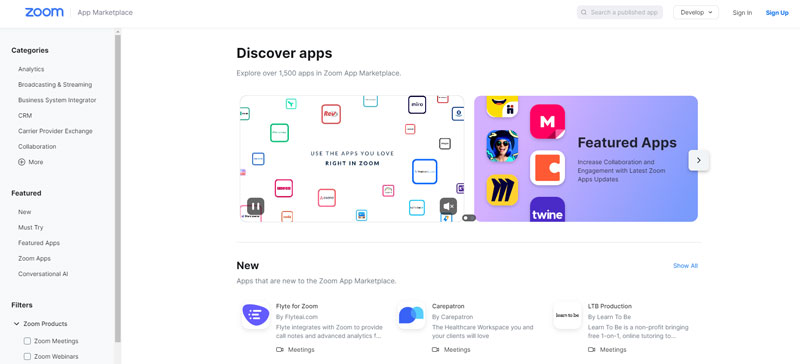
- Gdy znajdziesz się na rynku, kliknij przycisk Rozwiń .
- Wybierz opcję Kompiluj aplikację .
- Strona poprosi Cię o typ aplikacji. Wybierz pierwszą opcję: JWT .
- Kliknij Utwórz .
- Wprowadź nazwę aplikacji, którą chcesz utworzyć.
- Ponownie kliknij Utwórz .
- Teraz przejdziesz do strony Informacje podstawowe . Na tej stronie wystarczy wypełnić wymagane pola. Resztę informacji możesz wprowadzić później, jeśli chcesz.
- Po zakończeniu wprowadzania podstawowych informacji o aplikacji zobaczysz stronę Poświadczenia aplikacji. Na tej stronie musisz wprowadzić ustawienia Amelii, aby obie aplikacje mogły ze sobą współpracować. Kliknij Kopiuj w polu Klucz API .
- Otwórz stronę Ustawienia Amelii. Na tej stronie znajdź Ustawienia integracji
- Wybierz Zoom na drugiej karcie.
- Wklej skopiowany wcześniej klucz API Zoom do opcji Klucze klienta w sekcji Ustawienia powiększenia.
- Wróć do aplikacji Zoom.
- Skopiuj klucz tajny interfejsu API .
- Wklej go w opcji Client Secret na stronie ustawień Amelia Zoom.
- Kliknij Zapisz w prawym dolnym rogu strony Ustawienia powiększenia wtyczki Amelia. Teraz Amelia może połączyć się z aplikacją Zoom.
Powiększenie ustawień spotkania
Jest jeszcze kilka rzeczy, które musisz skonfigurować w Zoom:
- Tytuł spotkania . Tutaj możesz nazwać zaplanowane spotkanie. Możesz dostosować tytuł dla każdego spotkania. W ustawieniach spotkania możesz dodać symbol zastępczy ze strony powiadomień e-mail.
- Porządek obrad . To ustawienie działa jak to powyżej. Możesz dodać różne symbole zastępcze dla szczegółów spotkania, które odnoszą się do zaplanowanego spotkania lub wydarzenia.
- Utwórz spotkania dla oczekujących wydarzeń . Możesz włączyć lub wyłączyć tę funkcję, w zależności od tego, czego chcesz.
Po zakończeniu konfigurowania tych opcji kliknij Zapisz. Teraz prawie skończyłeś z konfiguracją harmonogramu spotkań Amelia Zoom.
Połącz personel i wydarzenia z gospodarzem Zoom
Gdy wszystkie ustawienia spotkania Zoom są gotowe, możesz połączyć wszystkie wydarzenia i członków personelu z gospodarzem Zoom.
Aby połączyć współpracowników
- Otwórz stronę Współpracownicy .
- Kliknij Współpracownicy . Pojawi się opcja Zoom użytkownika.
- Kliknij menu rozwijane . Zobaczysz wszystkich użytkowników dodanych podczas konfigurowania aplikacji Zoom.
Możesz połączyć różnych użytkowników Zoom z różnymi współpracownikami; wtedy mogą mieć konto Zoom na każde spotkanie.
Możesz to ustawić na swoim koncie Zoom. Na pasku bocznym po lewej stronie kliknij Zarządzanie użytkownikami, a następnie Użytkownicy.
W następnym oknie możesz dodawać użytkowników, wprowadzając ich adresy e-mail. Wpisz Basic jako typ użytkownika i kliknij Dodaj. Gdy wrócisz do Amelii, zobaczysz tych nowych użytkowników w polu Użytkownicy Zoom.
Funkcja Dodaj wydarzenie działa podobnie do sposobu, w jaki użytkownicy dodają współpracowników Zoom.
Usługi Amelia i Zoom
W Amelii możesz korzystać z jej funkcji z włączoną lub wyłączoną integracją Zoom . Integrację możesz włączyć lub wyłączyć w zakładce Ustawienia lub modelu usługi. Tę opcję znajdziesz w zakładce Integracje.
Skonfiguruj powiadomienia za pomocą Zoom Link
Możesz wysłać link z zaproszeniem do zaproszonych na spotkanie Zoom. Aby to zrobić, musisz dodać symbol zastępczy osobistego identyfikatora spotkania w szablonie powiadomienia:

- Otwórz stronę Powiadomienia .
- Kliknij Pokaż zastępcze wiadomości e-mail .
- W następnym oknie zobaczysz wszystkie aktualne symbole zastępcze. Możesz przewinąć w dół, aby zobaczyć wszystkie. Znajdź następujące symbole zastępcze spotkań :
- %zoom_host_url% — to miejsce na powiadomienia o spotkaniach personelu.
- %zoom_join_url% — to miejsce na powiadomienia o spotkaniach z klientem.
- Symbole zastępcze wydarzeń są następujące:
- %zoom_host_url_date% — to miejsce na powiadomienia o zdarzeniach personelu. Wyświetli adres URL i datę.
- %zoom_host_url_date_time% — to jest miejsce na powiadomienia o zdarzeniach personelu. Wyświetli adres URL, datę i godzinę.
- %zoom_join_url_date% — jest to symbol zastępczy powiadomień o zdarzeniach klienta. Wyświetli adres URL i datę.
- %zoom_join_url_date_time% — jest to symbol zastępczy powiadomień o zdarzeniach klienta. Wyświetli adres URL, datę i godzinę.
Symbole zastępcze Zoom to hiperłącza. Nie wklejaj ich zaraz po tekście, ponieważ spowoduje to dezaktywację hiperłącza. Odbiorcy zobaczą tylko tekst hiperłącza, a nie klikalny adres URL, godzinę i datę.
Znajdź łącze do spotkania Zoom
Możesz wysłać link i osobisty identyfikator spotkania do zaplanowanego spotkania w zaproszeniu Zoom. Ale możesz również znaleźć te szczegóły swojego osobistego spotkania w informacjach o wydarzeniu.
Jako członek personelu lub administrator możesz wyszukiwać określone spotkania Zoom w Amelii. W informacjach o spotkaniu Zoom znajdziesz link, w który możesz kliknąć. Możesz także kliknąć przycisk Edytuj, a następnie otworzyć kartę Powiększenie. Istnieją dwa łącza, jeden dla gospodarza, a drugi dla zaproszonych. Możesz skopiować i wkleić link zaproszonych osób i wysłać go ponownie, jeśli zajdzie taka potrzeba.
Jeśli użyjesz przycisku Edytuj, znajdziesz dwa linki bezpośrednio pod sekcją ustawień daty i godziny.
Użytkownicy mogą znaleźć link do spotkania osobistego w panelu użytkownika Zoom na swoim koncie Zoom. Przed spotkaniem mogą również kliknąć menu hamburgerów obok spotkania lub wydarzenia, a następnie kliknąć Dołącz do spotkania Zoom.
Co jeszcze możesz zrobić z Amelią?

Amelia to jedna z najlepiej wyposażonych wtyczek do zarządzania rezerwacjami dla WordPressa . Jest przystępny cenowo i oferuje praktyczny i piękny interfejs użytkownika . Możesz go używać do umawiania spotkań i innych wydarzeń.
Nie wszyscy użytkownicy WordPressa są zagorzałymi ekspertami technicznymi. Dlatego potrzebny jest prosty, łatwy w użyciu menedżer spotkań . Każdy będzie mógł pracować z praktycznym interfejsem użytkownika Amelia. Nie potrzebujesz zaawansowanej wiedzy na temat kodowania ani tworzenia stron internetowych.
Wtyczka automatyzuje wiele podstawowych funkcji . Możesz z niego korzystać bez konieczności wchodzenia do pulpitu administracyjnego WordPress.
Amelia zajmuje się synchronizacją spotkań, które Twoi klienci umawiają w Twoim Kalendarzu Google. Możesz mieć pewność, że Twój harmonogram jest zawsze aktualny. Dzięki tej wtyczce możesz wysyłać powiadomienia e-mail do siebie i członków swojego zespołu. Wszyscy są zawsze świadomi zbliżających się spotkań Zoom i wizyt klientów.
Poniżej znajduje się lista niektórych niesamowitych funkcji Amelii:
- Interfejs rezerwacji posiada praktyczną funkcję wyszukiwania . Dzięki tej funkcji Amelia plasuje się wśród najpopularniejszych serwisów rezerwacyjnych.
- Kalendarz Amelia jest bardzo łatwy w obsłudze . Możesz zobaczyć kalendarz w trybie frontendu i backendu. Spotkania Zoom można sortować według lokalizacji, personelu i usług.
- Możesz dostosować swoje formularze rezerwacji . Możesz stworzyć swój osobisty formularz rezerwacji i dopasować go do swoich potrzeb biznesowych. Możesz dodać pola wyboru, pola tekstowe i wiele więcej. Otrzymasz wszystkie potrzebne informacje od swoich klientów.
- Aplikacja jest potężna i elastyczna . Amelia umożliwia zarządzanie szczegółami, takimi jak godziny, pracownicy i lokalizacje. Możesz oferować różne usługi i podzielić je na kategorie.
- W sekcji Raporty możesz sprawdzić, które spotkania są w toku. Możesz zobaczyć, ile pieniędzy wygenerowały dla Ciebie te spotkania. Możesz także zobaczyć, jakie są najpopularniejsze usługi i wiele więcej.
- Amelia oferuje wsparcie dla portalu płatności PayPal , co oznacza, że masz dostęp do najpopularniejszej usługi płatności online na świecie.
Powyższa lista to tylko krótki przegląd funkcji Amelii, ale jest o wiele więcej. Sprawdź sam, co ten harmonogram spotkań Zoom może zrobić dla Twojej firmy.
Jeśli podobał Ci się ten artykuł o harmonogramie spotkań Zoom, Amelii, powinieneś przeczytać również te:
- Najlepsze przykłady motywów WordPress Auto Repair dla Twojego sklepu
- Przykłady skutecznych stron docelowych rejestracji zdarzeń i dlaczego one działają
- Coś lepszego niż wtyczka do rezerwacji zespołu? 15 przykładów
